Błąd 0x80040605: co to oznacza i jak go naprawić
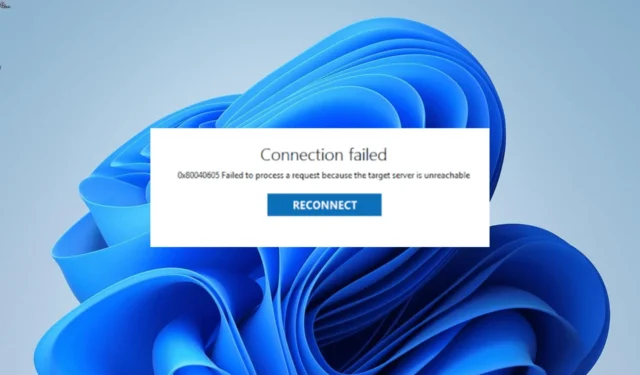
Błąd 0x80040605 jest jednym z typowych problemów na komputerze z systemem Windows. Niektórzy użytkownicy otrzymują ten błąd podczas próby aktualizacji swoich komputerów , a niektórzy napotykają go w programie Outlook.
Niezależnie od tego, gdzie pojawia się ten błąd, rozwiązania zawarte w tym przewodniku pomogą Ci szybko go naprawić.
Co to jest błąd 0x80040605?
Błąd 0x80040605 w systemie Windows zwykle oznacza problem ze składnikami aktualizacji. Ponadto, jeśli masz do czynienia z problemem w określonej aplikacji, może to być spowodowane uszkodzeniem aplikacji.
Poniżej przedstawiono niektóre przyczyny błędu:
- Przestarzały komputer : Czasami przyczyną tego problemu może być przestarzały system operacyjny. Możesz to szybko naprawić, aktualizując swój komputer .
- Uszkodzone pliki systemowe : Inną przyczyną tego problemu są uszkodzone lub brakujące pliki systemowe. Przywrócenie tych plików to jedyny sposób na obejście błędu.
- Wadliwa aplikacja : w niektórych przypadkach błąd 0x80040605 może wynikać z uszkodzonego pliku. Rozwiązaniem tego problemu jest naprawa aplikacji.
Jak naprawić błąd systemu Windows 0x80040605?
1. Zaktualizuj swój komputer
- Naciśnij klawisz Windows + I , aby otworzyć aplikację Ustawienia i wybierz Windows Update w lewym okienku.
- Kliknij przycisk Sprawdź aktualizacje .
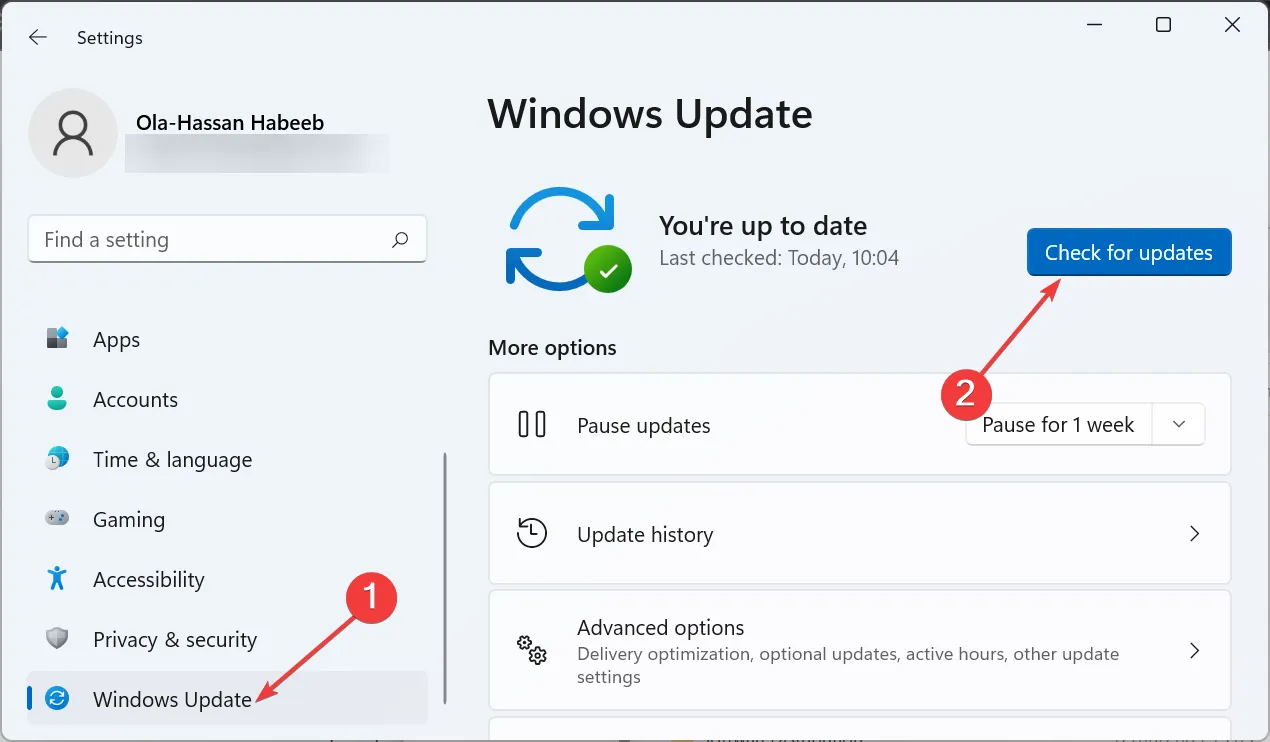
- Na koniec pobierz i zainstaluj dostępne aktualizacje.
Pierwszą rzeczą do zrobienia, jeśli na komputerze pojawia się błąd 0x80040605, jest sprawdzenie, czy istnieją oczekujące aktualizacje systemu Windows. Jeśli go znajdziesz, musisz go pobrać i zainstalować, a następnie ponownie uruchomić komputer.
W każdym razie możliwe jest usprawnienie tego procesu i rozwiązanie problemów z aktualizacją komputera za pomocą dedykowanego oprogramowania, które może naprawić i znaleźć najnowsze aktualizacje systemu Windows w ciągu kilku minut.
2. Napraw pliki systemowe
- Naciśnij Windows klawisz, wpisz cmd i wybierz Uruchom jako administrator w wierszu polecenia.
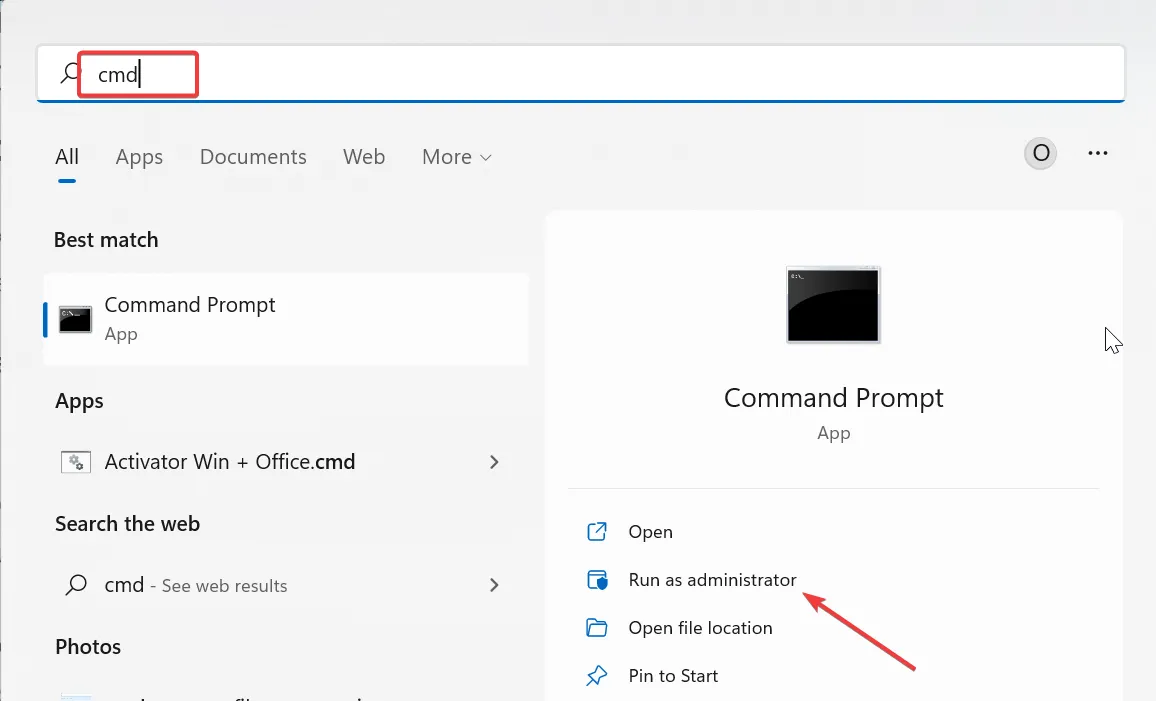
- Wpisz poniższe polecenie i naciśnij Enter :
sfc /scannow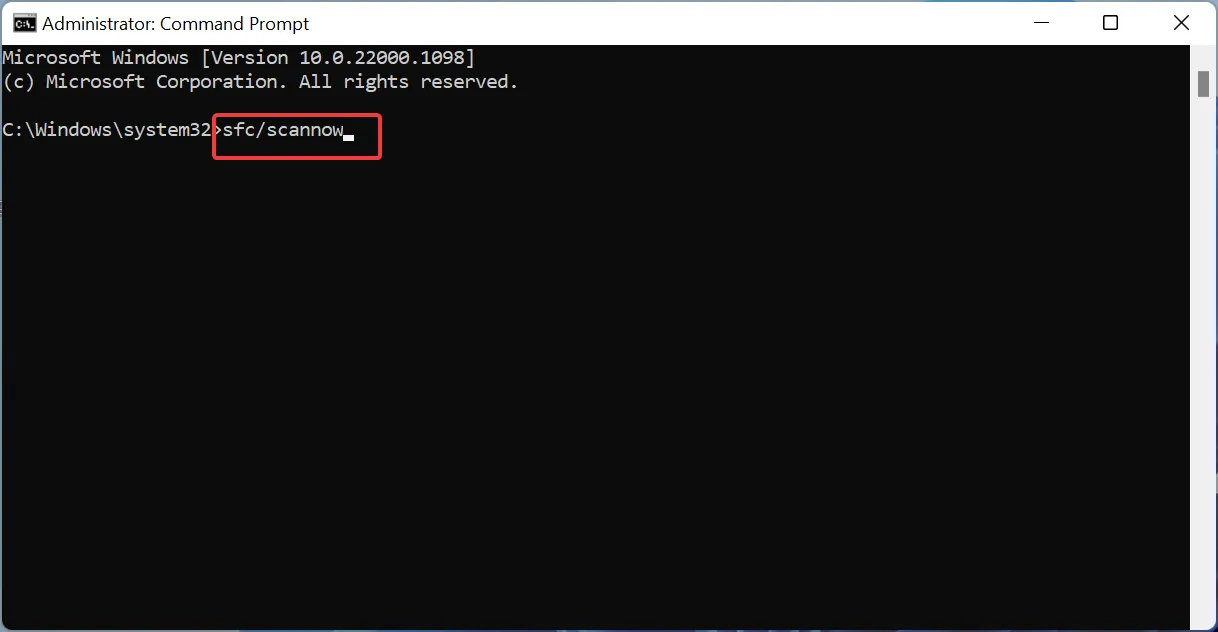
- Na koniec poczekaj, aż polecenie zakończy działanie i uruchom ponownie komputer.
Czasami błąd 0x80040605 może być spowodowany uszkodzeniem plików systemowych. Możesz to naprawić, uruchamiając skanowanie SFC w celu naprawy tych plików.
Jeśli to się nie powiedzie, musisz najpierw uruchomić skanowanie DISM, aby przywrócić obraz systemu, a następnie uruchomić Kontroler plików systemowych.
Alternatywnie możesz skorzystać z praktycznego narzędzia sugerowanego poniżej, aby naprawić te wadliwe pliki. To najwyższej klasy rozwiązanie zastąpi uszkodzone lub brakujące pliki oryginalną wersją zbudowaną z pamięci podręcznej komputera.
Dzięki temu komputer zostanie przywrócony do stanu sprzed wystąpienia tego problemu.
3. Napraw Outlooka
- Naciśnij Windows klawisz + R , wpisz appwiz.cpl i kliknij OK .
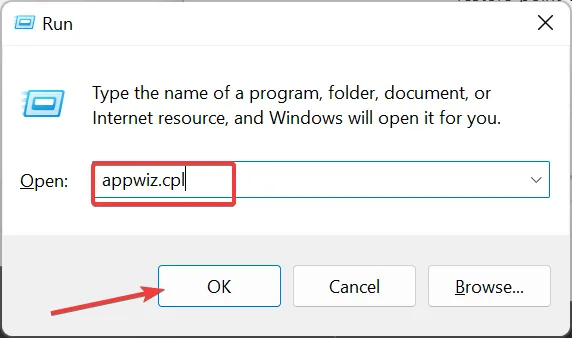
- Kliknij prawym przyciskiem myszy pakiet Microsoft Office i wybierz opcję Zmień .
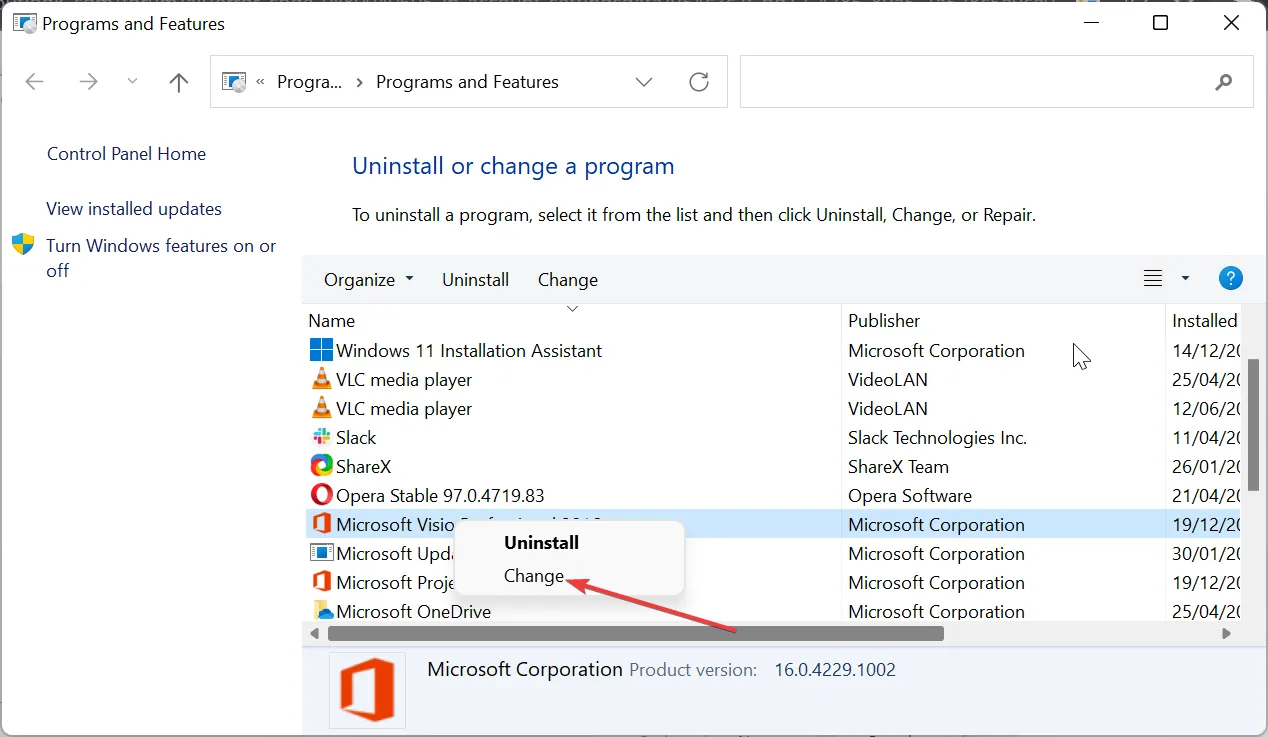
- Teraz zaznacz przycisk opcji Napraw online i kliknij przycisk Napraw .
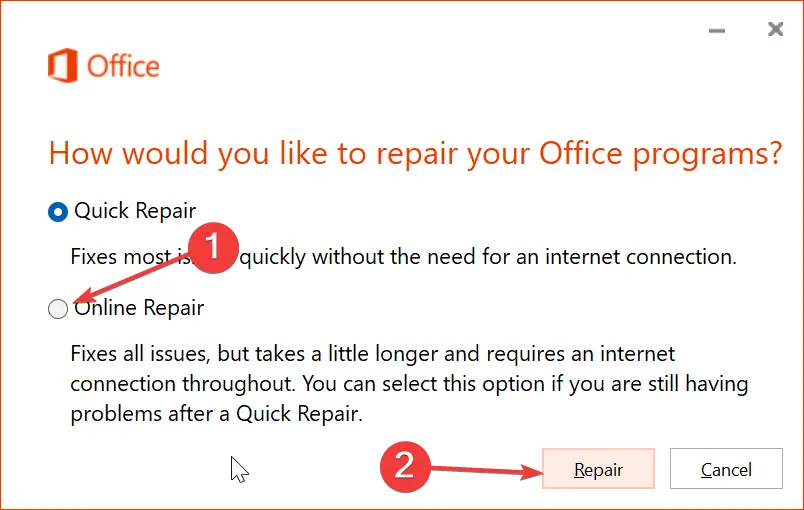
- Na koniec postępuj zgodnie z instrukcjami wyświetlanymi na ekranie, aby zakończyć proces.
Jeśli otrzymujesz błąd 0x80040605 w programie Outlook podczas pracy z ustawieniami karty Dane, może to być spowodowane wadliwą instalacją pakietu Microsoft Office. Naprawa pakietu Office powinna rozwiązać problem.
4. Wyczyść plik Windows Update
- Naciśnij Windows klawisz + R , wpisz services.msc i kliknij OK .
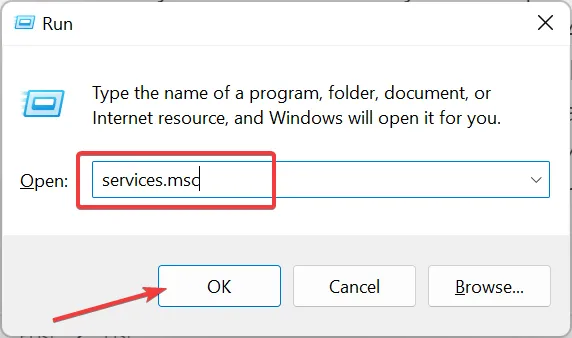
- Kliknij prawym przyciskiem myszy usługę Windows Update i wybierz Zatrzymaj .

- Teraz naciśnij Windows klawisz + E i podążaj poniższą ścieżką:
C:/Windows/SoftwareDistribution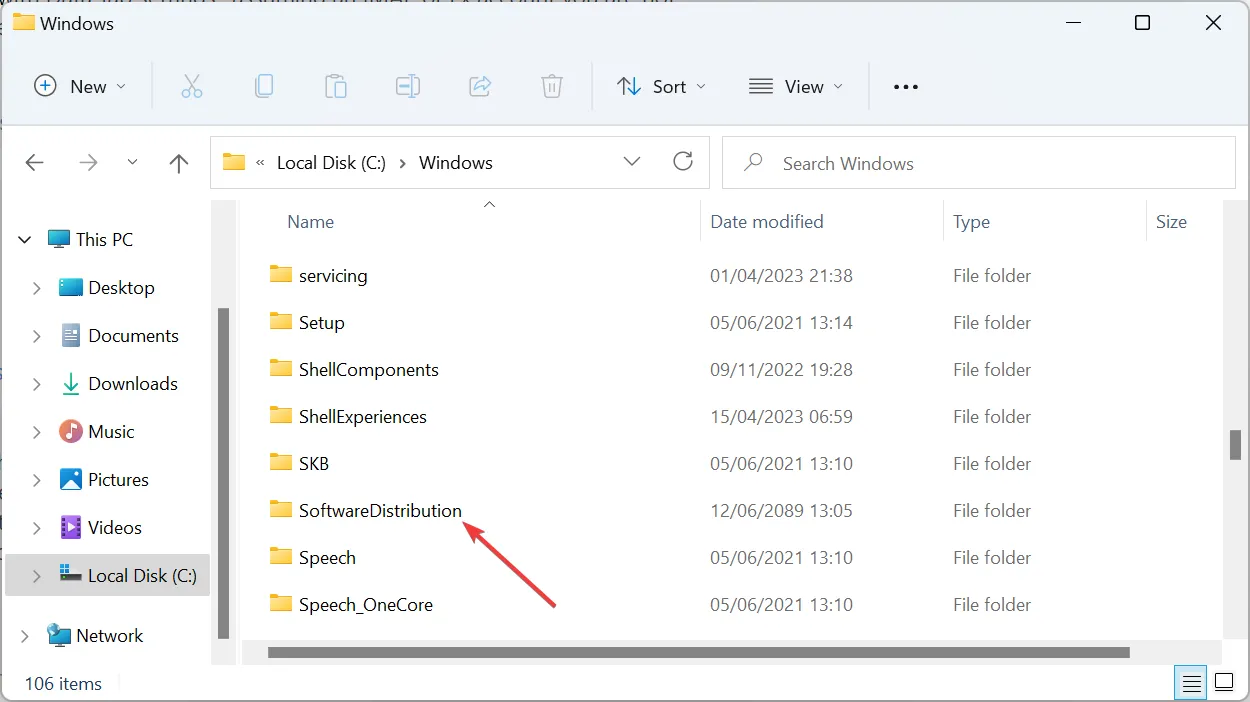
- Następnie usuń zawartość folderu SoftwareDistribution .
- Na koniec wróć do okna Usługi, jak pokazano w kroku 1, kliknij prawym przyciskiem myszy usługę Windows Update i kliknij Start.
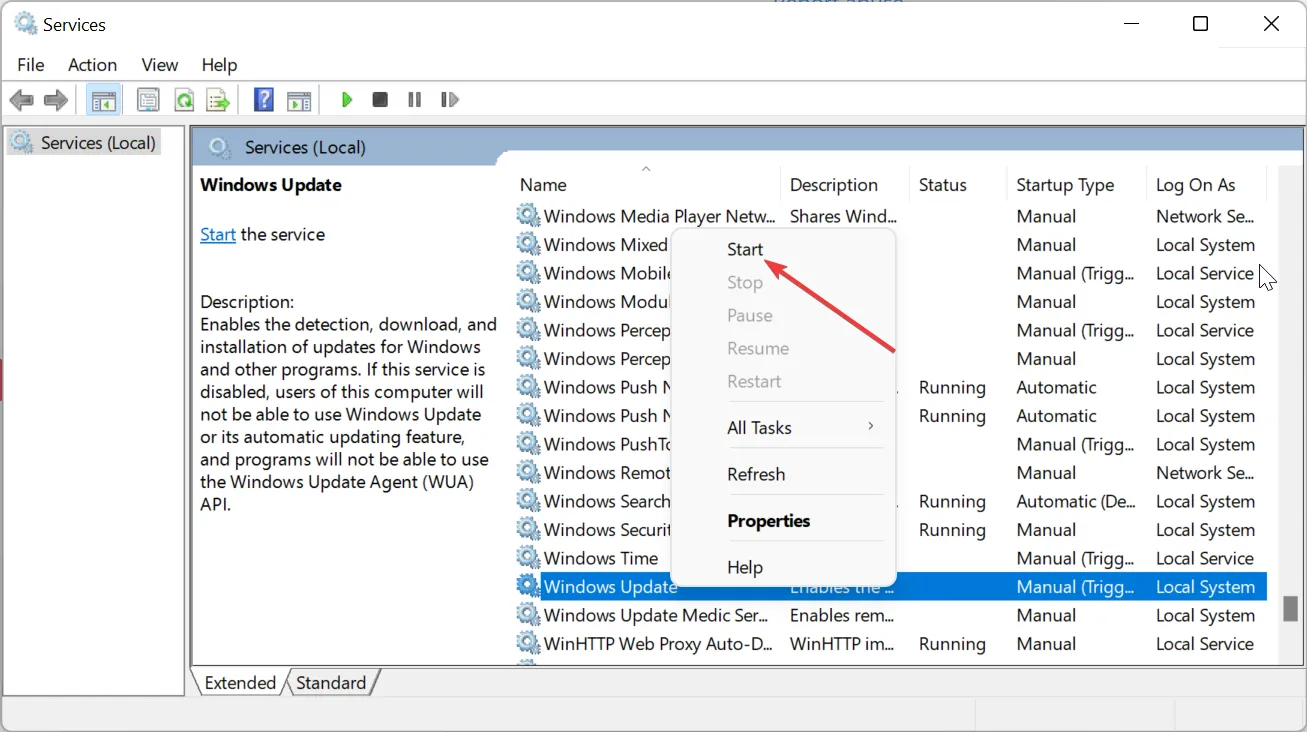
Czasami uszkodzona pamięć podręczna aktualizacji systemu Windows może powodować błąd 0x80040605. Wyczyszczenie tych plików i ponowne uruchomienie usługi aktualizacji systemu Windows powinno załatwić sprawę.
5. Sprawdź zmienne środowiskowe systemu
Jeśli podczas próby zainstalowania systemu Windows Essentials 2012 pojawia się błąd 0x80040605, może to być spowodowane nieprawidłowymi wartościami zmiennych środowiskowych systemu.
Wartości domyślne powinny być TMP=%USERPROFILE%\AppData\Local\Temp i TEMP=%USERPROFILE%\AppData\Local\Temp .
Jeśli coś się tutaj zmieni, możesz otrzymać ten błąd. Jest to zwykle typowe dla użytkowników korzystających z programu na dysku RAM, który przechowuje ich foldery tymczasowe.
Dlatego musisz wyłączyć dysk RAM i zalogować się na swoje konto Microsoft, aby upewnić się, że zmienne środowiskowe temp mają prawidłowe wartości domyślne.
Błąd 0x80040605 może wystąpić na różne sposoby, aby zakłócić Twoje działania na komputerze. Na szczęście jest to problem, który można łatwo rozwiązać, postępując zgodnie z rozwiązaniami zawartymi w tym przewodniku.
Poinformuj nas o rozwiązaniu, które pomogło Ci rozwiązać ten problem w tym przewodniku.



Dodaj komentarz